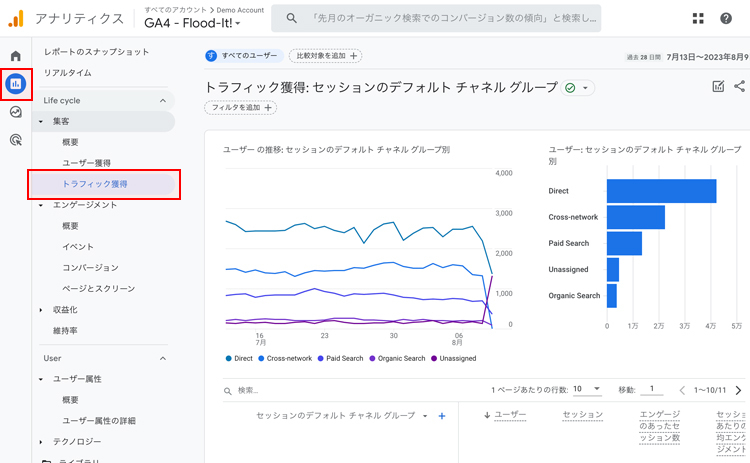【GA4コラム第4回】GA4実践ガイド コンバージョン編 〜成功に導く最適化の秘訣〜
サイト運営には様々な目的がありますが、その代表的な最終ゴールは、Webサイトを訪問した後に商品・サービスの購⼊や問い合せなどのアクションが行われること、すなわち訪問ユーザーを顧客に変え、設定した成果を最大限達成していくことです。そのためにはトラフィックやユーザー行動の分析に加え、コンバージョン(以下:CV)の分析も鍵となります。複合してデータを見ることで、マーケティング戦略やサイトコンテンツの評価が可能になり効果の高い施策を特定できるほか、ユーザーエクスペリエンスを改善するのにも役立ちます。また訪問者の行動を追跡し、どの段階で離脱が発生しているかを明らかにすることで、U Xの課題を特定し、改善策を検討できます。
最終回となる今回は、サイト内で発生したCVについて深く掘り下げ、分析ができるようなアプローチ方法を紹介します。
目次
まずはC Vの確認!基本的な操作方法
レポート > エンゲージメント > コンバージョンの項目よりまとめて確認することが可能です。
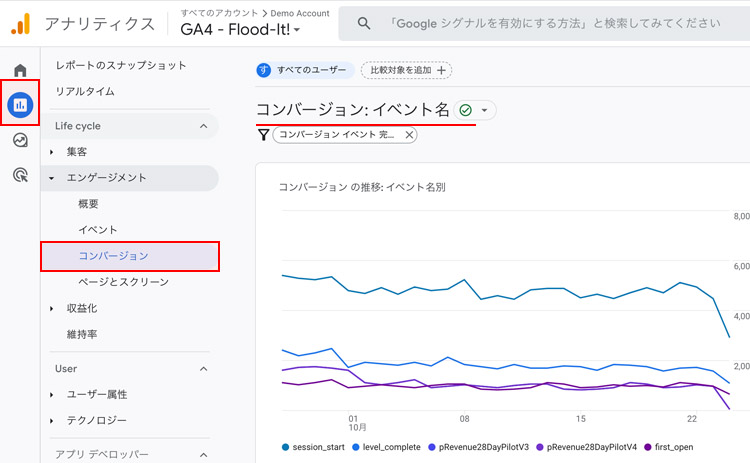
上部には期間内における件数の推移と、コンバージョン数をビジュアル化した棒グラフが表示されています。下部には任意で設定したCV一覧が表示され、件数や総ユーザー数を確認することができます。
期間内の総計やざっくりとした内訳を把握する場合はこちらの画面がわかりやすいでしょう。
<流入チャネルやユーザーの詳細属性を確認>
先ほど表示したCV一覧にて<イベント名>の横の+をクリックすると、セカンダリディメンションでデバイスや地域などの詳細情報を表示することができます。
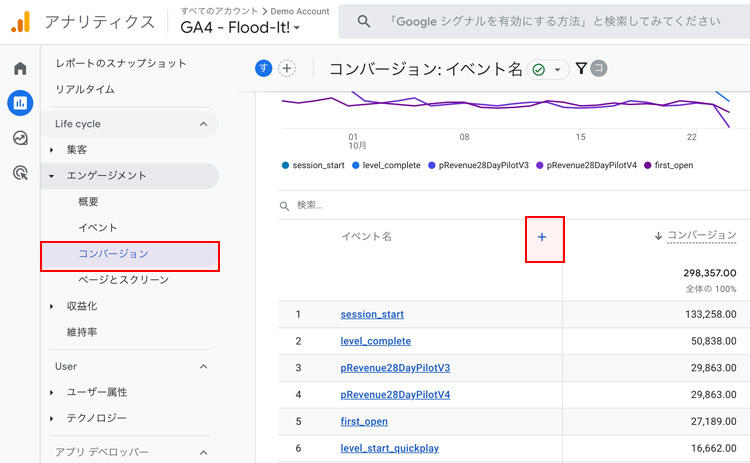
◾️指標の組み合わせ例
【流入チャネルを確認】
+トラフィックソース >
・ユーザー(セッション)のデフォルトチャネルグループ
・ユーザー(セッション)の参照元
・ユーザー(セッション)の参照元/メディア
【ユーザーの詳細属性を確認】
+ユーザー属性 >
・年齢
・性別
+プラットフォーム/デバイス >
・デバイスカテゴリ
・ブラウザ
+地域 >
・国
・市区町村
上記は一例ですが、指標を組み合わせることでそれぞれのCVについてより詳しい情報を確認することができます。
さらに、一覧にあるCV名をクリックするとそのCVのみがフィーチャーされ、デフォルトチャネルグループが最初から表示された画面に遷移します。
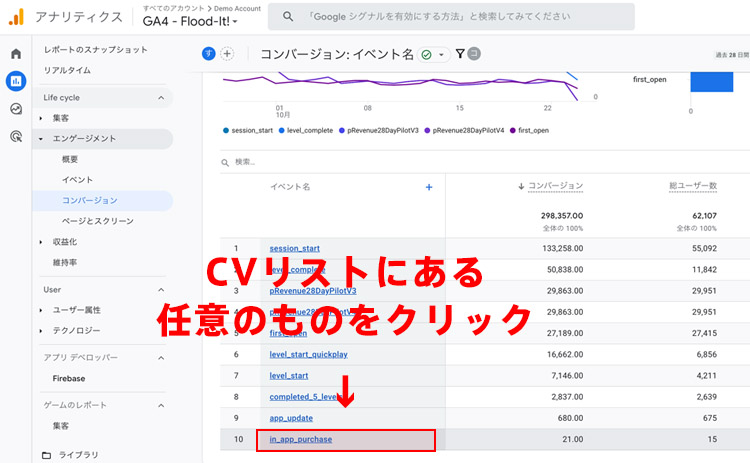

<デフォルトチャネルグループ>の横の+をクリックすると、セカンダリディメンションでデバイスや地域などの詳細情報をさらに掛け合わせて表示することができるため、一覧の状態で見るよりも、それぞれのC Vに対してより解像度の高いデータを確認することができます。
(なお<デフォルトチャネルグループ>の右にある▼をクリックして、参照元/メディア/キャンペーン 軸のデータへ切り替えも可能です)
課題はどこ?CVしたユーザーがサイト内で辿った経路の確認
探索にある「経路データ探索」を使えば、ユーザーがウェブサイトで取ったページ遷移などの⾏動経路をツリーグラフで確認することができます。
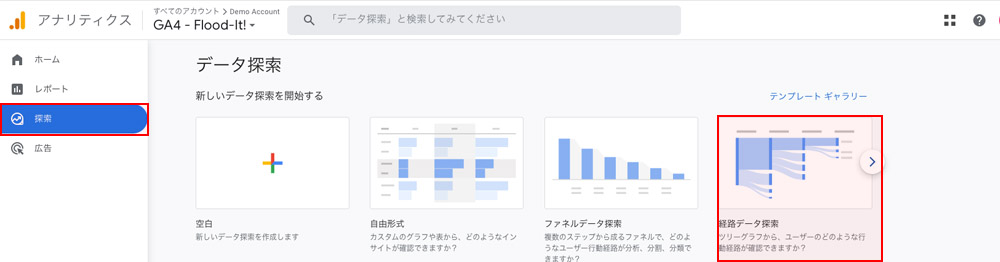
例えば「CVユーザーが辿ったページの調査」の他、「ユーザーがランディングページを閲覧した後に、次に遷移する上位ページの調査」「特定のイベントを⾏ったユーザーのその後の⾏動に及ぼす影響の調査」などの利⽤⽤途が挙げられます。
これらはいずれも、サイトのUI/UXをチューニングしたり改修していく際に役立つ情報となります。
◾️C Vしたユーザーの経路データの確認方法
①探索>経路データ探索 を開き、変数列でCVのセグメントを作成します。
セグメントの+を選択し、「ユーザーセグメント」をクリック。『新しい条件を…』という箇所のプルダウンより、イベント>任意のCVを設定し保存して適⽤を押します。セグメントタイトルには適当なものを記⼊します。
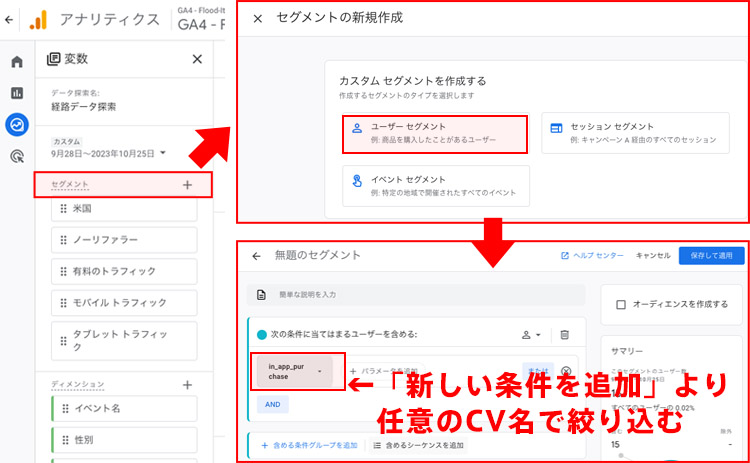
下記のように、特定のC Vしたユーザーのみに絞り込むことができました。
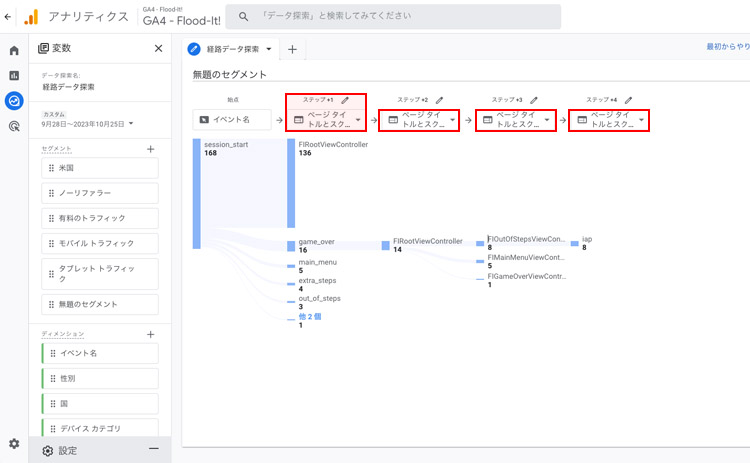
絞り込み後、右のデータ画⾯にある「ステップ1」の下は、デフォルトが<イベント名>になっているので<ページタイトルとスクリーン名>に変更します。
ページ名が出てきますので掘り下げたい箇所で右クリックをすると、次のステップが出てきて下記の図のようにセッションスタートから起算して、以降の遷移ページがぶら下がるように表⺬されます。
このようにノードをクリックして展開または折りたたんで、実際にC Vに至ったユーザーがサイト内でどのような動きをしたのかを確認していくというのが基本的な流れです。
また別のやり⽅として、セッションスタートからではなくCV起点で遷移図を作成することも可能です。
その場合は⼀度「最初からやり直す」でノードをクリアにし、終点のエリアに<イベント名>のノードをドラッグ&ドロップします。すると、CV起点に前のページ遷移を⾒ることができます。
真の広告効果はCV前にある?!【応用】CV前のタッチポイントを見る
CVが発生した際の最終的な流入チャネルの分析と合わせて「アトリビューション」を活用すると、実際にC Vに⾄るまでのユーザーとの接点が明らかになり、それぞれコンバージョンにどれだけの貢献をしたのかが測定できます。 従来のアクセス解析であれば、直前にクリックした広告バナーだけが貢献したと評価されることもありました。しかし、ユーザーが広告バナーをクリックする以前に仕⼊れた情報がCVを決定づけている可能性もあります。それを正しく評価するのがこの機能です。ここでは、最終的なCVが広告だとしても、その前のタッチポイントの影響がどれくらいあるかを知ることができます。
アトリビューションは、
広告 > アトリビューション > コンバージョン経路 より確認ができます。
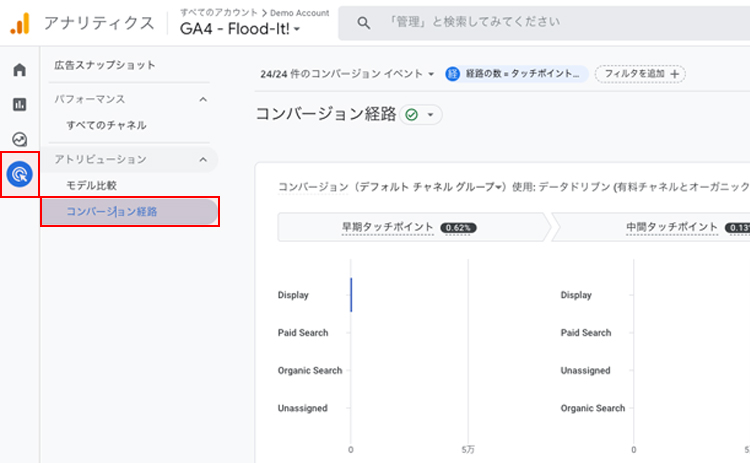
デフォルトでは、サイト内で発生した全てのCVに対して、それぞれのチャネルの組み合わせが多い順に一覧表示されています。特定のC Vに絞り込みたい場合はデータフィールドの<コンバージョン経路>上の方にある「◯件のコンバージョンイベント▼」をクリックして任意のものを指定します。CVに寄与した真のタッチポイントは何だったでしょうか。
このように、広告配信を行なっている場合はより効果的な分析で、アトリビューションを活⽤することにより得られる情報が数多くあります。
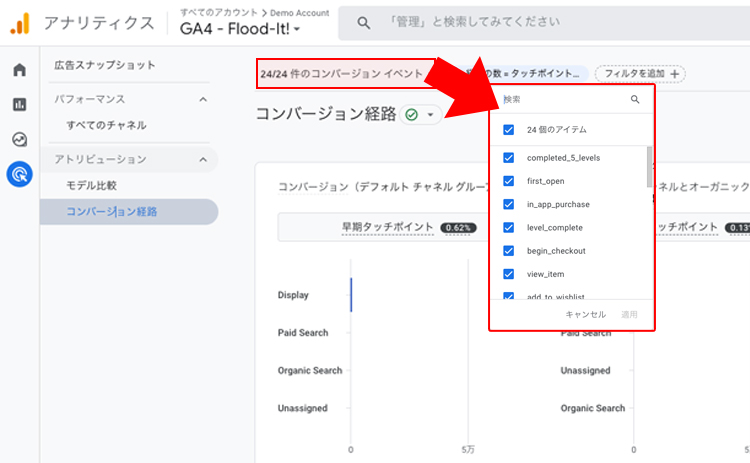
アトリビューション分析を行うメリット
・広告費を適切に使える
アトリビューションで貢献度の⾼い広告・貢献度の低い広告が明らかにすることで、効率的な広告費の使い道ができるようになります。実際にCVに貢献したラストクリックだけを評価するのではなく以前に接点のあった広告が、思わぬ効果を与えている場合もあるため、各施策によるユーザーの動きを⾒ることは⼤変有効となります。
まとめ
GA4を活用してCVを最適化するためのアプローチを紹介しました。基本的な概要の確認に加え、複数の要素を組み合わせCVしたユーザーの行動経路を深く掘り下げていくことで、サイトの導線やコンテンツ改善だけでなく、広告配信をしている場合は貢献度を正確に評価し、広告予算の適切な配分を行うことにも役に立つでしょう。
総じて、GA4はデータ駆動のサイト運営を実現し、競争が激化するオンライン環境で成功に導くための不可欠なツールです。データを活用して、成果を最大化し、UXを向上させ、サイトの運営をより効果的に管理しましょう。
GA4のレポート作成や分析に課題を感じている方へ
アイディでは、アクセス解析に必要な基本的な指標や、前月・前年比のデータなどを盛り込んだ無料のレポートサンプルを配布しています。GA4を使用してアクセス解析をおこなう際、どのようなところを見ると良いかお困りの方は、参考にしてみてください。
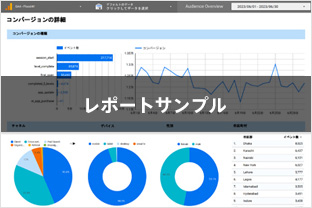
なお、弊社にてアクセス解析を承っているお客様へは、こちらのレポートを毎月作成させていただいております。レポート作成のみご希望の場合は安価に承っており、分析〜課題解決のコンサルティングはご予算に応じて対応させていただいております。レポート作成や分析に課題を感じている、毎月の運用を楽にしながら数字は追っていきたい、そんな方はまずご相談ください。
CONTACT
プロジェクトのご依頼やご相談、
及び当社に関するお問い合わせにつきましては、
コンタクトフォームよりご連絡ください。
追って当社担当より連絡させていただきます。
RECRUIT
当社では共に成長しつつ、デザインで
未来を明るくする仲間を募集しています。
本質を見極め、新しい価値をデザインしたい方は
是非ご応募ください!